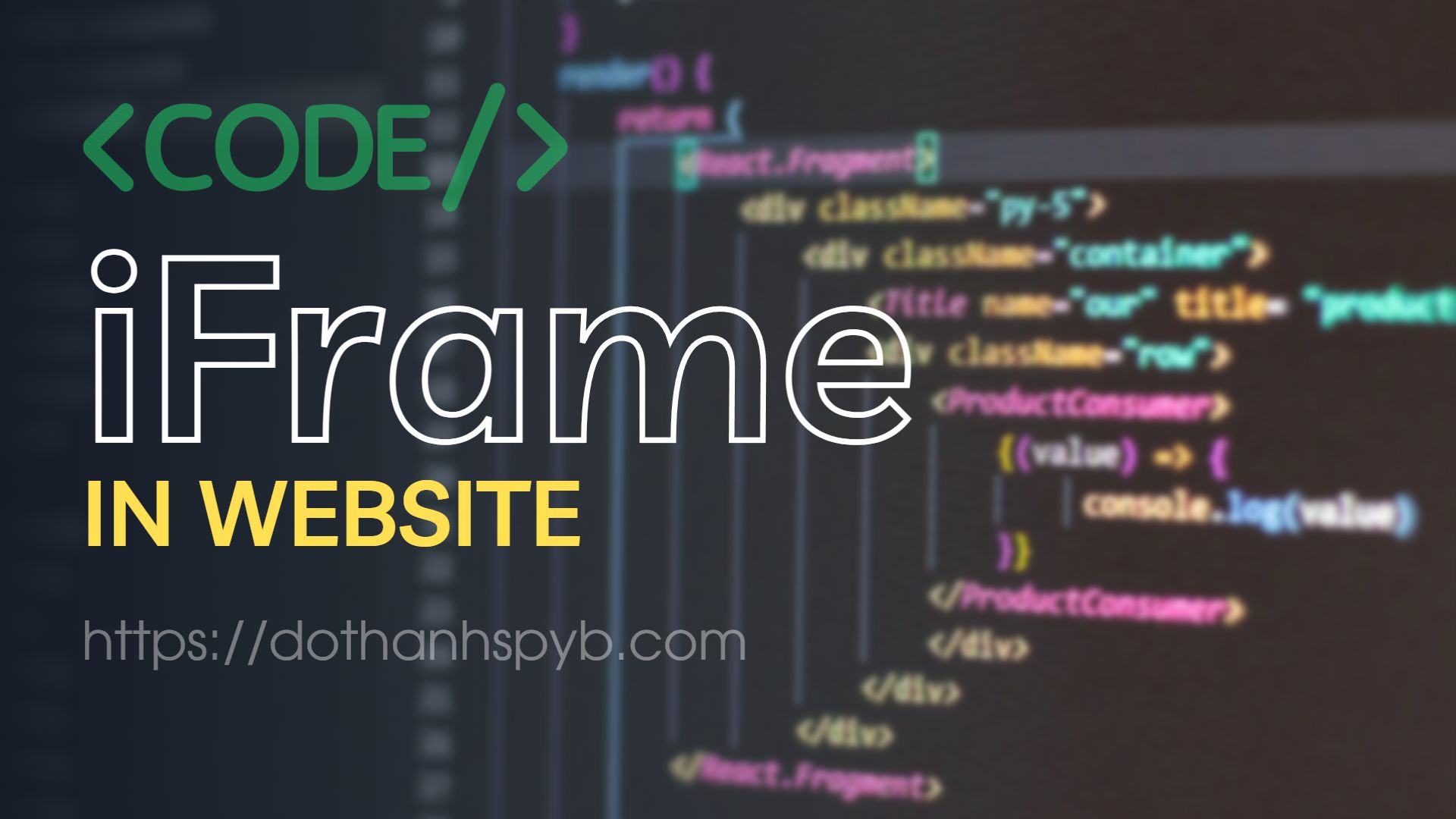NỘI DUNG
Giới thiệu về iFrame
iFrame là một phần tử HTML cho phép nhúng một trang web hoặc một tài nguyên web vào một trang web khác. iFrame cho phép hiển thị nội dung từ một trang web khác bên trong trang web hiện tại. Việc sử dụng iFrame thường được áp dụng trong các trường hợp sau:
-
Nhúng video hoặc âm thanh: iFrame cho phép nhúng video hoặc âm thanh từ các dịch vụ như YouTube hoặc Soundcloud trên trang web của bạn.
-
Hiển thị bản đồ: Nếu bạn muốn hiển thị một bản đồ Google Map hoặc OpenStreetMap trên trang web của bạn, bạn có thể sử dụng iFrame để nhúng bản đồ đó vào trang web của bạn.
-
Tạo một phần mềm ứng dụng web: iFrame có thể được sử dụng để nhúng một phần mềm ứng dụng web vào trang web của bạn, giúp người dùng truy cập vào nó mà không cần rời khỏi trang web của bạn.
Tuy nhiên, việc sử dụng iFrame cũng có thể gây ra những vấn đề bảo mật, bởi vì khi bạn nhúng một trang web khác vào trang web của mình, bạn đang cho phép trang web đó truy cập vào các thông tin và dữ liệu của trang web của bạn. Do đó, bạn nên chỉ sử dụng iFrame với các trang web mà bạn tin tưởng hoặc các nguồn tin đáng tin cậy.
Hướng dẫn sử dụng iFrame
Để sử dụng iFrame trên trang web của bạn, bạn cần làm các bước sau:
- Tạo một thẻ iFrame trong mã HTML của trang web của bạn bằng cách sử dụng thẻ
iframe.
<iframe src="https://dothanhspyb.com"></iframe>
Trong ví dụ này, src là thuộc tính bắt buộc, nó xác định địa chỉ của trang web hoặc tài nguyên bạn muốn nhúng. Bạn cũng có thể thêm các thuộc tính khác, như width, height, frameborder, scrolling, vv để điều chỉnh kích thước và hành vi của iFrame.
- Lưu trữ trang web hoặc tài nguyên bạn muốn nhúng trên một máy chủ web hoặc dịch vụ lưu trữ. Ví dụ: nếu bạn muốn nhúng một video từ YouTube, bạn cần lưu trữ video đó trên YouTube và sử dụng đường dẫn YouTube để nhúng video đó bằng iFrame.
- Nhúng iFrame vào trang web của bạn bằng cách sao chép và dán mã HTML iFrame vào trang web của bạn.
- Lưu và xuất bản trang web của bạn. Khi trang web được tải lại, iFrame sẽ hiển thị trang web hoặc tài nguyên đã được nhúng trên trang web của bạn.
Lưu ý rằng, iFrame chỉ hoạt động trên các trình duyệt web hiện đại. Nếu trình duyệt không hỗ trợ iFrame, iFrame có thể không được hiển thị hoặc không hoạt động đúng cách.
Ngoài ra, bạn nên hạn chế sử dụng iFrame cho các trang web hoặc tài nguyên không đáng tin cậy, bởi vì iFrame có thể cho phép trang web hoặc tài nguyên đó truy cập vào dữ liệu trên trang web của bạn.
Các thành phần của iFrame
Một iFrame bao gồm một số thành phần cơ bản như sau:
-
Thẻ
iframe: Thẻ này xác định vị trí iFrame trên trang web của bạn. -
Thuộc tính
src: Thuộc tính này xác định địa chỉ của trang web hoặc tài nguyên bạn muốn nhúng vào iFrame. -
Thuộc tính
widthvàheight: Thuộc tính này xác định kích thước của iFrame trên trang web của bạn. -
Thuộc tính
frameborder: Thuộc tính này xác định việc hiển thị đường viền xung quanh iFrame. -
Thuộc tính
scrolling: Thuộc tính này xác định việc hiển thị thanh cuộn bên trong iFrame để cho phép người dùng cuộn trang web đã được nhúng. -
Nội dung iFrame: Nội dung này được hiển thị trong iFrame trên trang web của bạn, bao gồm trang web hoặc tài nguyên bạn muốn nhúng vào.
Áp dụng CSS cho iFrame
Bạn có thể áp dụng CSS cho iFrame bằng cách sử dụng các thuộc tính CSS thông qua tệp CSS hoặc inline style.
Các thuộc tính CSS thông thường như width, height, border, margin, padding, background-color, font-family, font-size, color và nhiều thuộc tính khác có thể được sử dụng để tùy chỉnh iFrame.
Dưới đây là một ví dụ về việc sử dụng CSS để tùy chỉnh iFrame:
<!DOCTYPE html>
<html>
<head>
<title>Styling iFrame with CSS</title>
<style>
#myIframe {
width: 100%;
height: 500px;
border: 2px solid black;
margin: 10px;
padding: 10px;
background-color: lightgray;
font-family: Arial, sans-serif;
font-size: 16px;
color: #333;
}
</style>
</head>
<body>
<h1>Styling iFrame with CSS</h1>
<iframe id="myIframe" src="https://dothanhspyb.com"></iframe>
</body>
</html>
Trong ví dụ này, chúng ta sử dụng CSS để thiết lập kích thước, đường viền, lề, nền, kiểu chữ và màu sắc cho iFrame. Các thuộc tính này sẽ được áp dụng cho iFrame thông qua lớp CSS #myIframe. Bạn cũng có thể sử dụng các lớp CSS khác để tùy chỉnh iFrame của mình tùy theo nhu cầu của bạn.
Bật cửa sổ Popup cho iFrame
Để mở một cửa sổ Popup cho iFrame, bạn có thể sử dụng JavaScript để tạo một cửa sổ mới và sau đó nhúng iFrame vào cửa sổ đó. Dưới đây là một ví dụ về cách làm điều đó:
<!DOCTYPE html>
<html>
<head>
<title>iFrame Popup Window</title>
</head>
<body>
<h1>iFrame Popup Window</h1>
<button onclick="openPopup()">Open Popup</button>
<script>
function openPopup() {
var myWindow = window.open("", "myWindow", "width=800,height=600");
myWindow.document.write("<iframe src='https://dothanhspyb.com' width='100%' height='100%'></iframe>");
}
</script>
</body>
</html>
Trong ví dụ này, chúng ta sử dụng JavaScript để tạo một cửa sổ mới với kích thước 800×600 pixel và đặt tên cho cửa sổ là “myWindow”. Sau đó, chúng ta sử dụng phương thức .write() của đối tượng document của cửa sổ mới để nhúng iFrame vào cửa sổ đó. IFrame sẽ có đường dẫn là https://www.example.com và sẽ được thiết lập để đầy đủ kích thước của cửa sổ mới.
Lưu ý rằng việc mở cửa sổ popup có thể bị chặn bởi trình chặn popup của trình duyệt hoặc phần mềm chống virus trên máy tính của người dùng. Vì vậy, điều này có thể không hoạt động trên tất cả các trình duyệt và các thiết bị khác nhau.
Kết luận
iFrame là một công nghệ phổ biến được sử dụng để nhúng một trang web hoặc một tài nguyên trên một trang web khác. Với iFrame, bạn có thể hiển thị các trang web khác, video, hình ảnh, bản đồ, trò chơi, v.v. trên trang web của mình một cách nhanh chóng và dễ dàng. Tuy nhiên, khi sử dụng iFrame, cần cẩn trọng để tránh các vấn đề liên quan đến bảo mật, hiệu suất và tương thích trình duyệt.